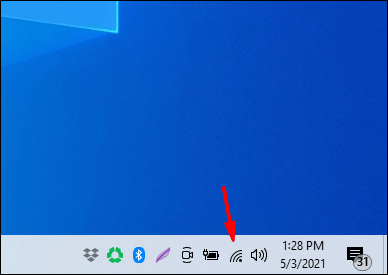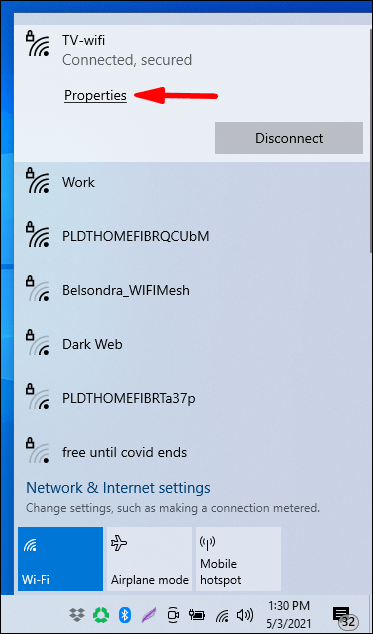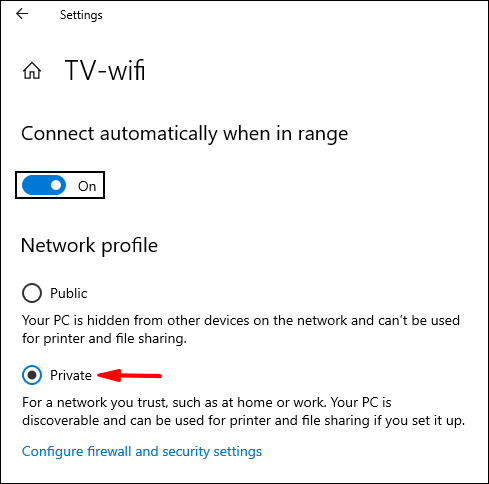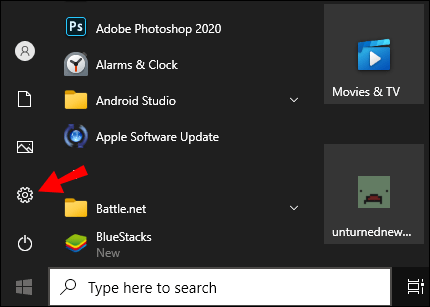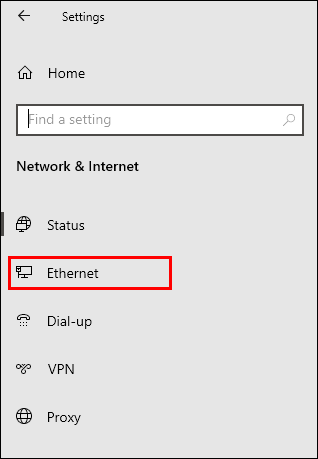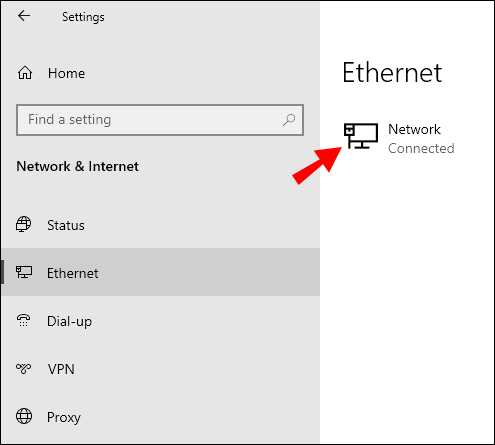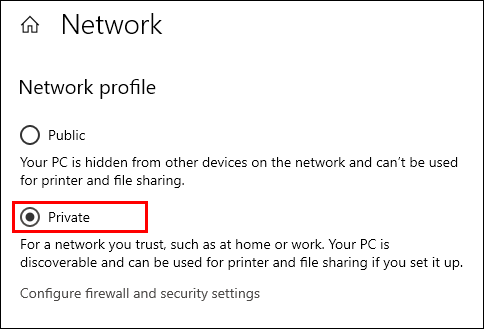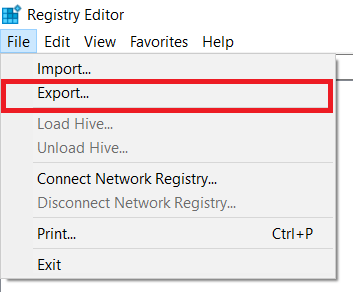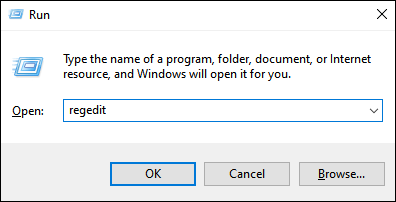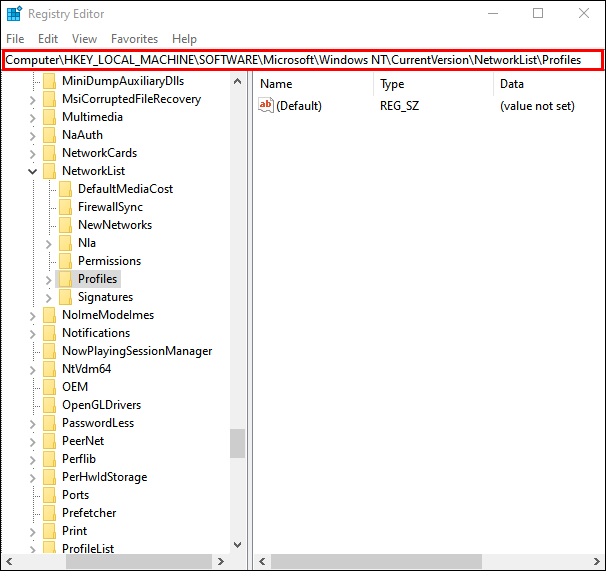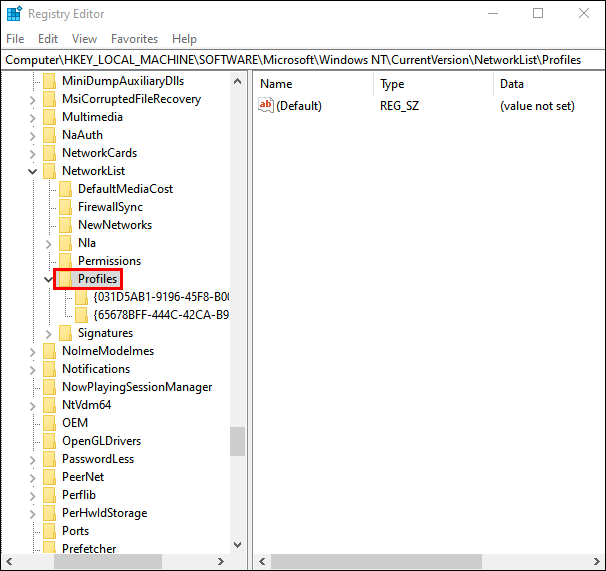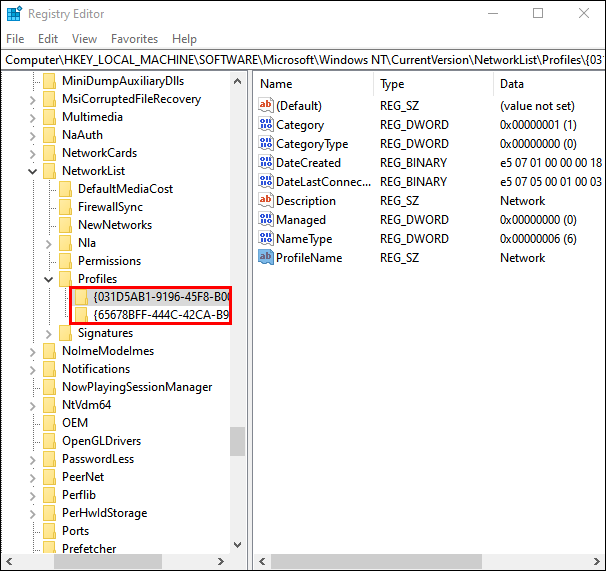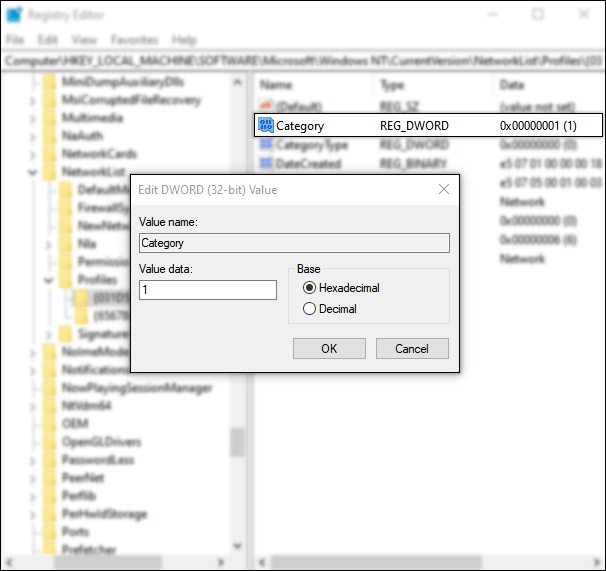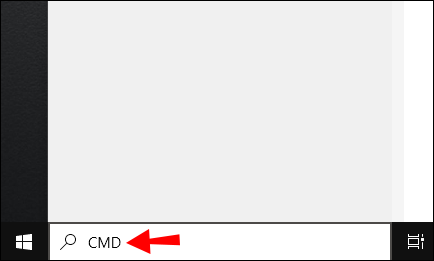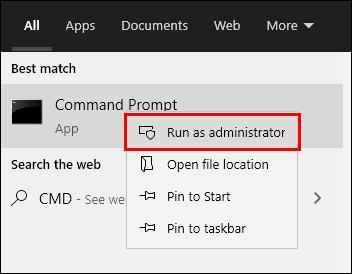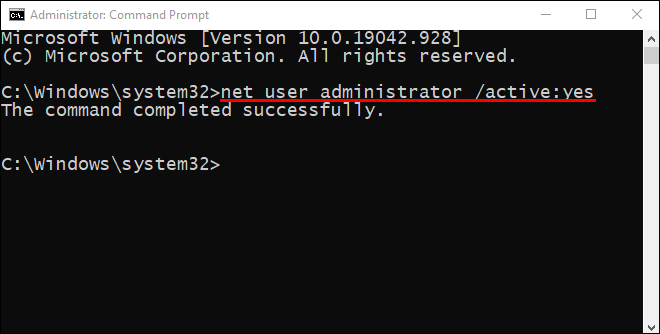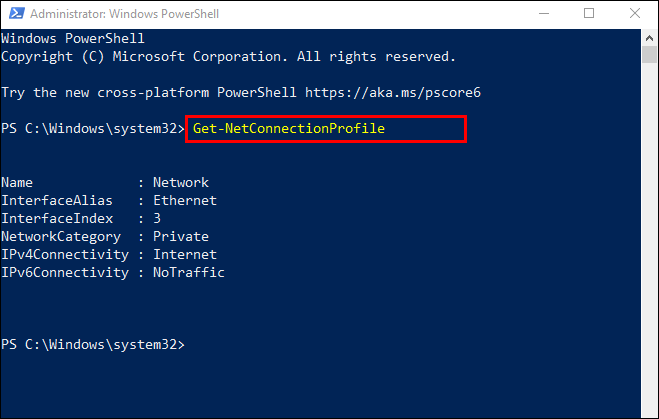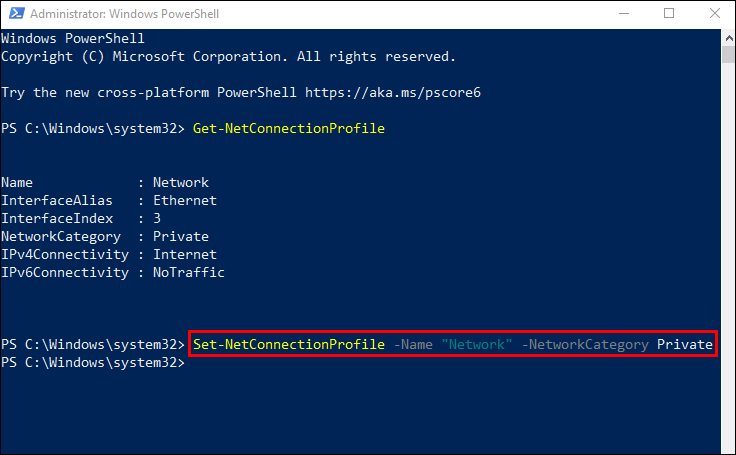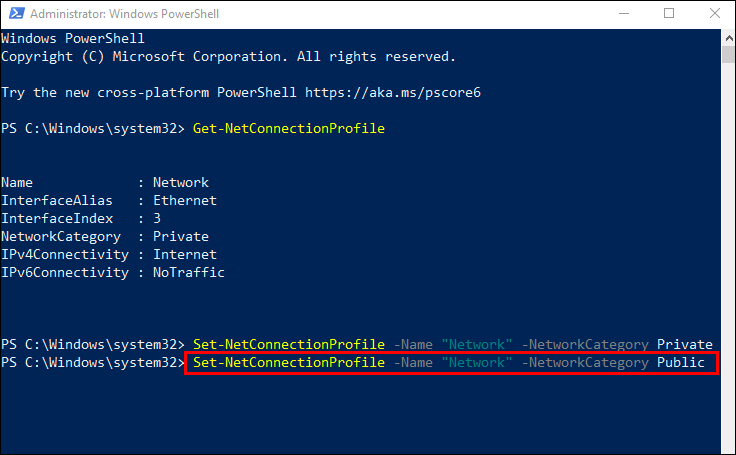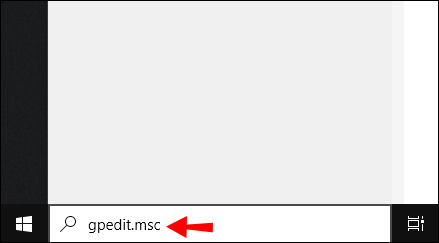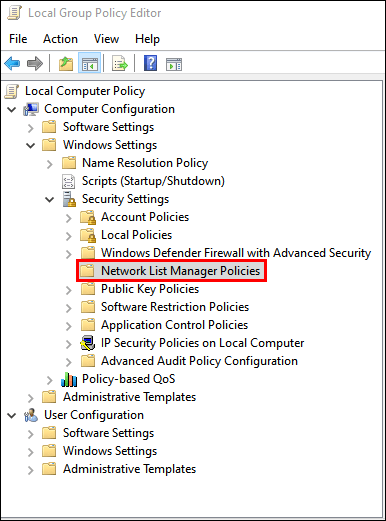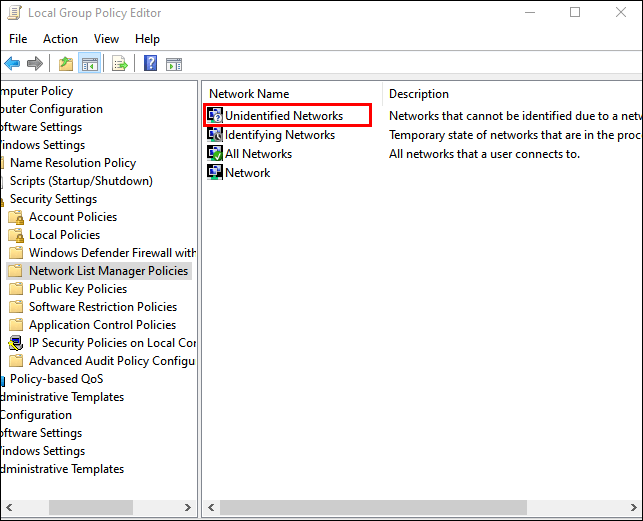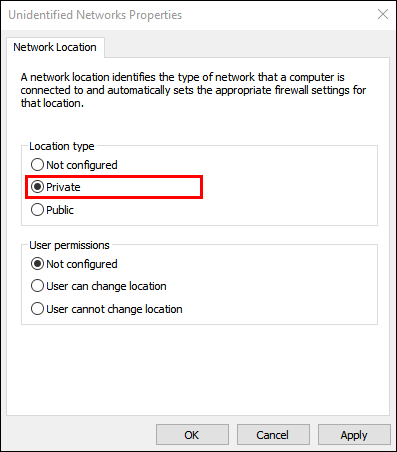Постоји неколико разлога зашто бисте можда желели да промените мрежу са јавне на приватну, а главни разлог је да заштитите своју кућну или канцеларијску мрежу од приступа неовлашћеним уређајима. С обзиром на обиље уређаја који подржавају Ви-Фи, једноставан је процес да промените подешавања мреже.
Овај чланак ће вам показати неколико начина да промените своју Ви-Фи мрежу у приватну, као што је коришћење ПоверСхелл-а или уређивача регистра, у оперативном систему Виндовс 10.
Пребаците се са јавне на приватну мрежу користећи Ви-Фи подешавања
Да бисте променили своју мрежу из јавне у приватну користећи Ви-Фи подешавања:
- Кликните на икону Ви-Фи мреже, која се налази крајње десно на траци задатака.
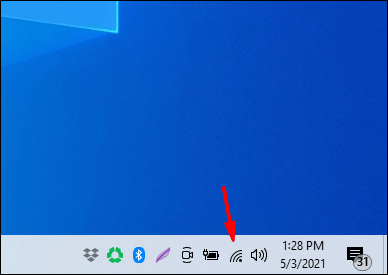
- Изаберите Својства под Ви-Фи мрежом на коју сте повезани.
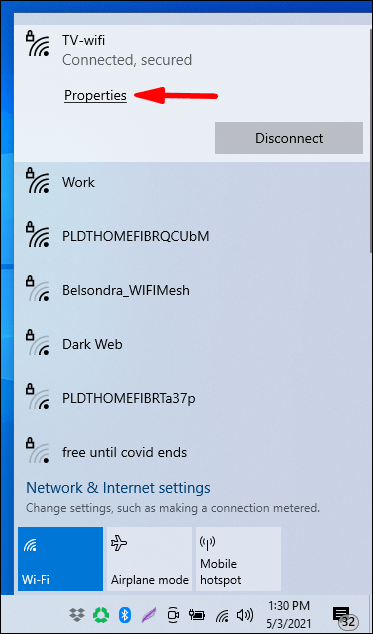
- Од Мрежни профил , изаберите Приватно .
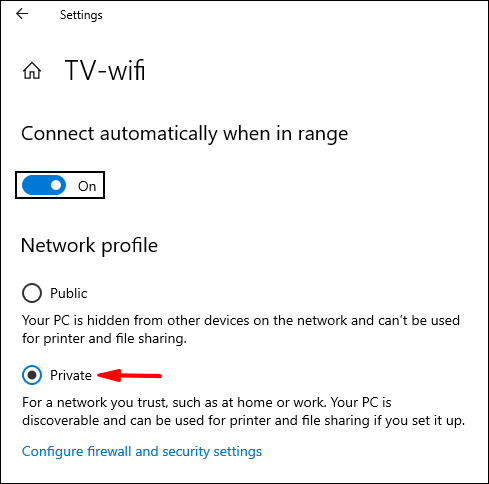
Пребаците се са јавне мреже на приватну користећи подешавања за Етхернет ЛАН
Да бисте променили своју мрежу из јавне у приватну користећи подешавања Етхернет Лан:
- Отвори Подешавања из менија Старт.
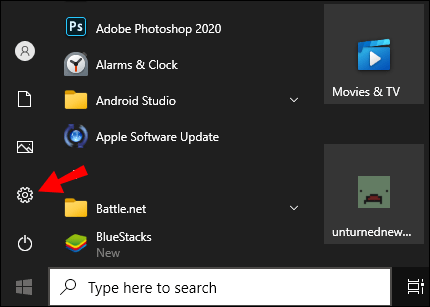
- Одавде изаберите Мрежа и Интернет опција подешавања.
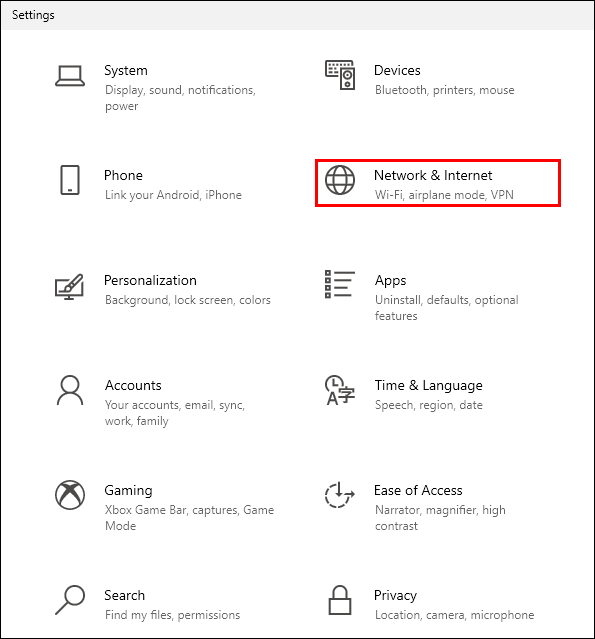
- Изаберите мрежни из менија са леве стране.
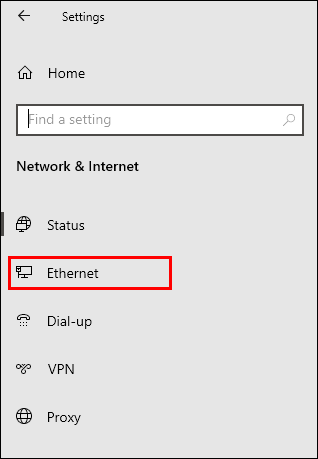
- Кликните на име ваше везе.
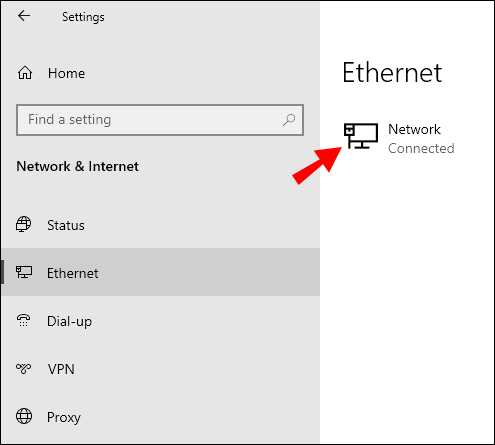
- Изаберите Приватно .
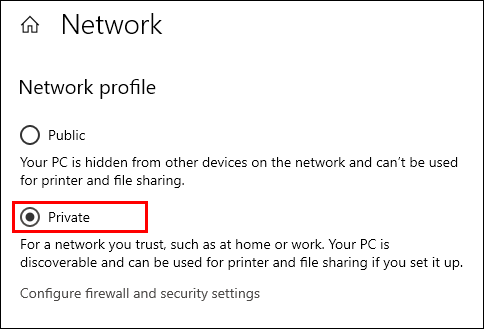
Пребаците се са јавне мреже на приватну користећи регистар
Белешка :Једина грешка у РегистриЕдитор има потенцијал да разбије цео систем, па размислите о креирању резервне копије унапред.
- Када отворите уређивач регистра, кликните на Датотека > Извези да бисте сачували резервну копију на безбедној локацији. Ако нешто крене наопако, можете да увезете резервну копију.
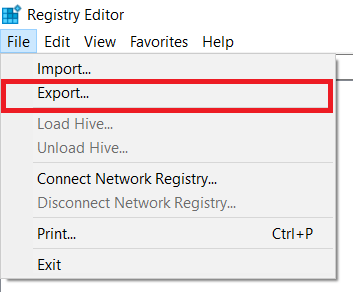
Да бисте променили своју мрежну локацију из јавне у приватну помоћу уређивача регистра:
- Да бисте покренули оквир Рун, притисните Виндовс + Р.
- Затим откуцајте |_+_|’ Ентер .
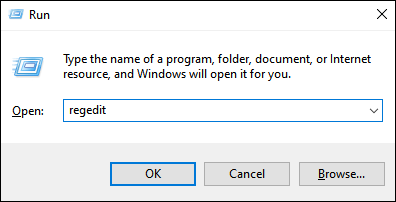
- Из левог окна уређивача регистра идите до следећег кључа:
|_+_|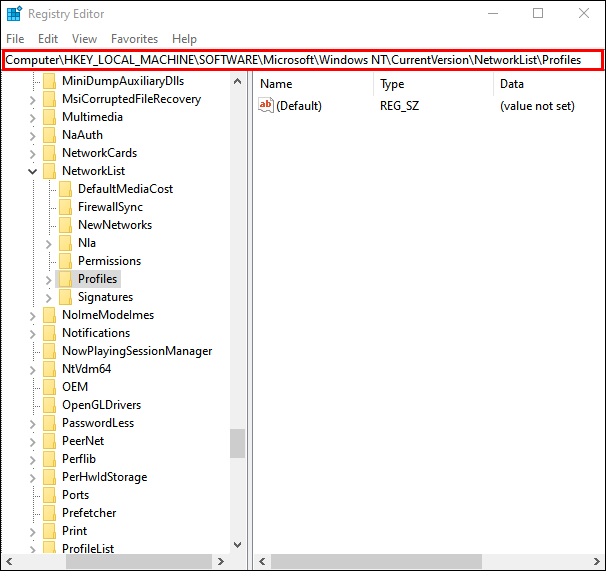
- Из левог окна проширите Профили кључ.
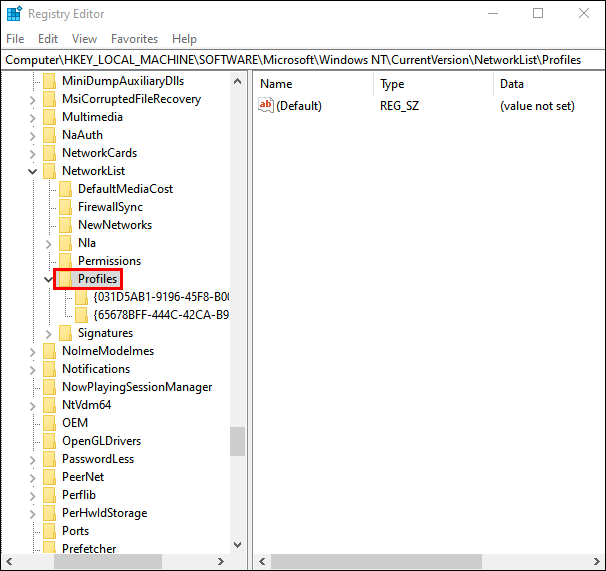
- Кликните на поткључеве да бисте пронашли ПрофилеНаме који одговара називу ваше тренутне мрежне везе.
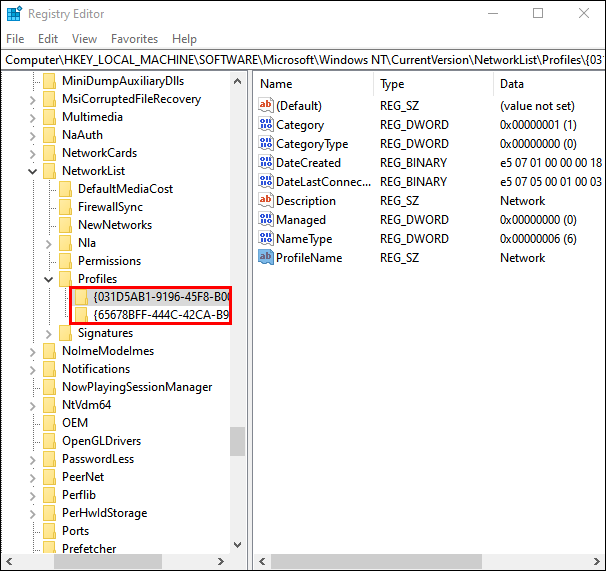
- Када пронађете прави поткључ, у десном окну двапут кликните Категорија и уредите ДВОРД на следеће:
|_+_|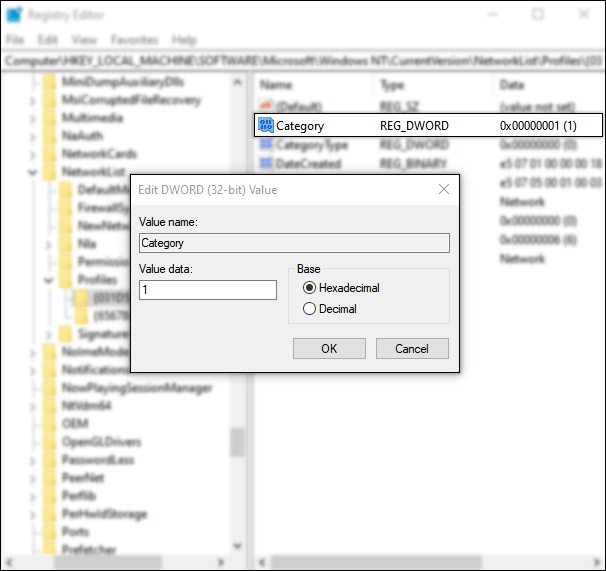
- Да бисте применили нову мрежну локацију, поново покрените рачунар.
Пребаците се са јавне мреже на приватну користећи ПоверСхелл
Да бисте променили подешавања мреже из јавних у приватна користећи ПоверСхелл, прво омогућите администраторски приступ:
може ли Нинтендо прекидач играти Вии игре
- Кликните на Почетак а затим откуцајтеЦМДу траку за претрагу.
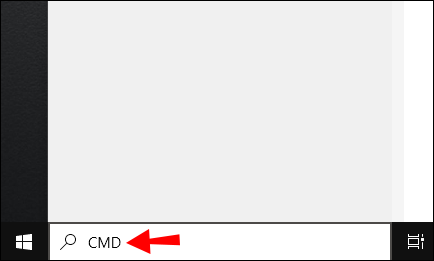
- Кликните десним тастером миша на Командна линија , а затим изаберите Покрени као администратор .
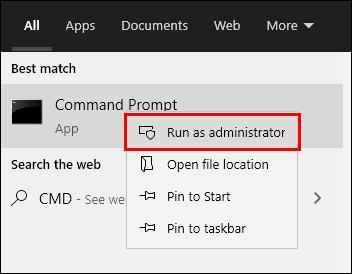
- Да бисте доделили администраторска права, од вас ће можда бити затражено да унесете корисничко име и лозинку администратора.
- Откуцајте: |_+_|, а затим притисните Ентер .
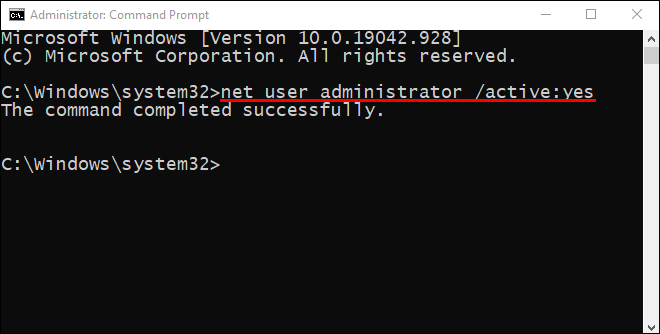
Сада покрените ПоверСхелл, а затим:
- Да бисте навели име и својства тренутне мрежне везе, налепите или укуцајте следећу команду |_+_|, а затим притисните Ентер .
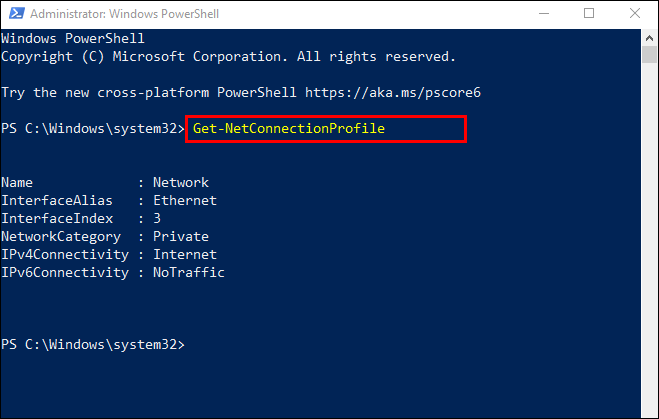
- Да бисте променили своју мрежну локацију из јавне у приватну, откуцајте следећу команду – замењујући НетворкНаме именом своје мреже:
|_+_|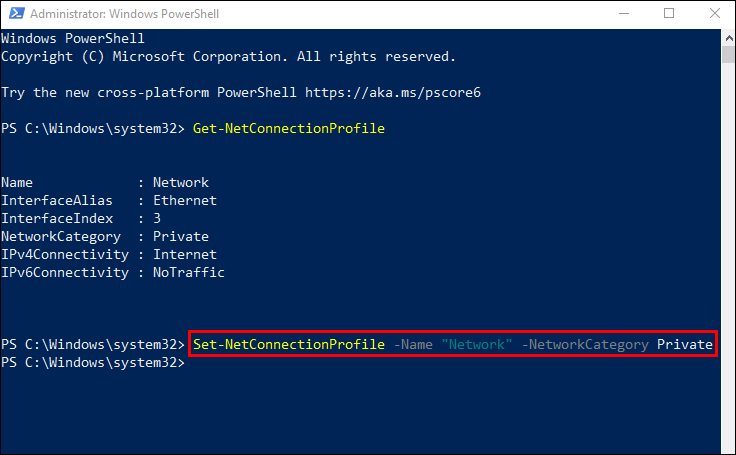
- Да бисте своју мрежну локацију вратили на јавну:
|_+_|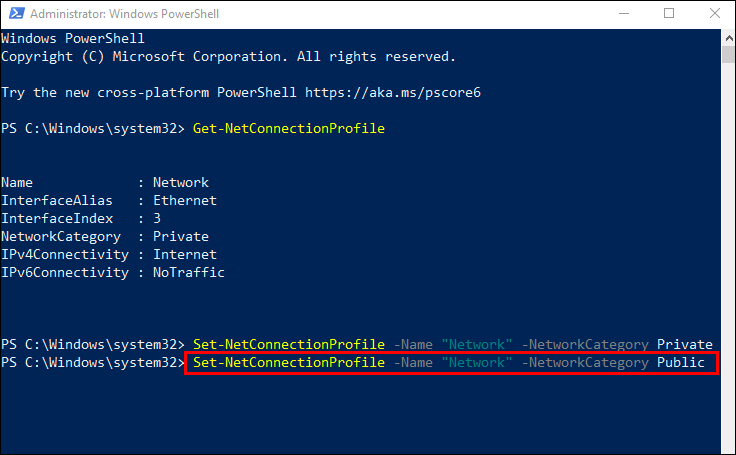
- Да бисте своју мрежну локацију вратили на јавну:
Пребаците се са јавне мреже на приватну користећи уређивач локалних групних политика
Промена са јавне на приватну мрежу помоћу уређивача локалних групних смерница:
- Приступите уређивачу смерница локалне групе кликом на Почетак затим укуцајте |_+_| затим у поље за претрагу Ентер .
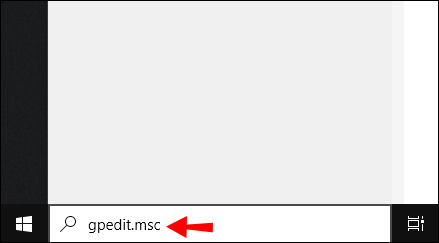
- Сада, кликните на Конфигурација рачунараПодешавања ВиндовсСигурносне поставкеСмернице менаџера листе мреже .
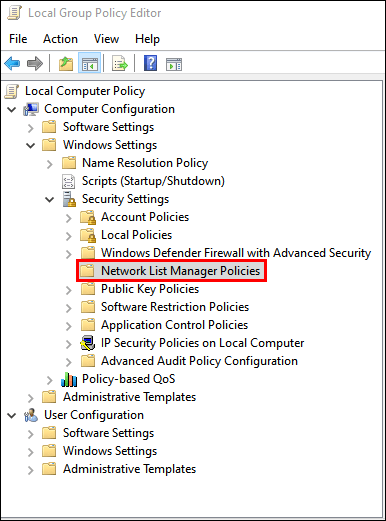
- Затим двапут кликните на Неидентификоване мреже .
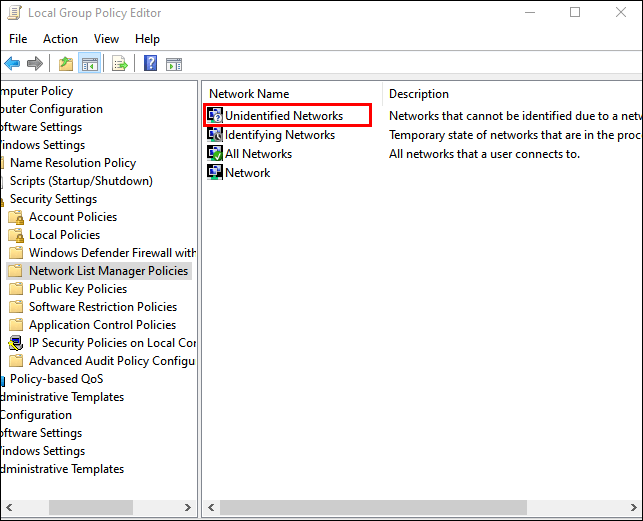
- У Тип локације поље, изаберите Приватно опција.
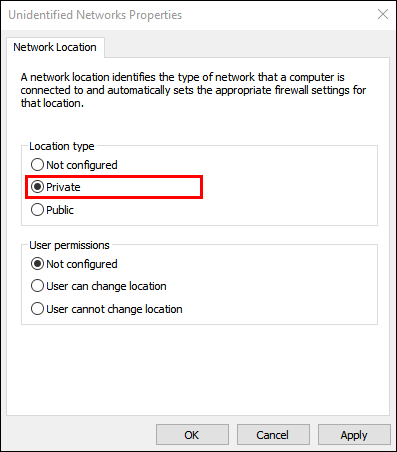
Честа питања о приватним и јавним мрежама
Могу ли да прилагодим подешавања своје јавне/приватне мреже?
Да бисте прилагодили подешавања јавне и приватне мреже:
1. Кликните на Почетак са траке задатака.

2. Затим изаберите Подешавања > Мрежа и Интернет .
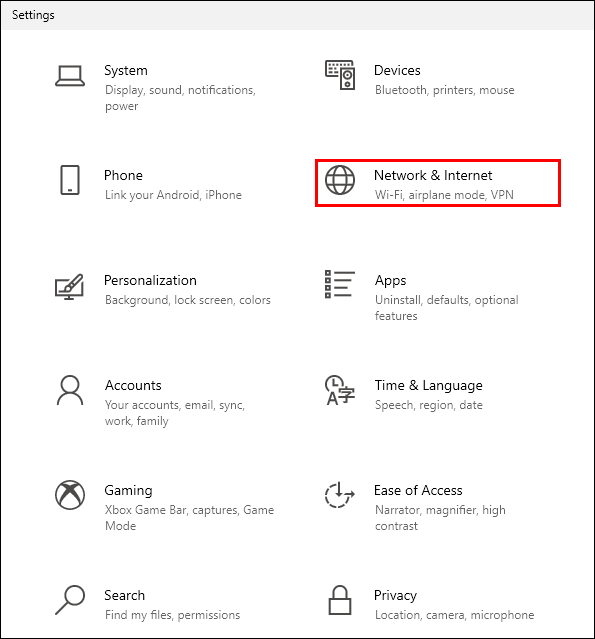
3. Изаберите Промените напредне опције дељења , пронађен испод Напредна подешавања мреже .

4. Проширите Приватно или Јавно , и изаберите радио дугме за жељене опције, на пример, искључивање дељења штампача.
Зашто бисте желели да ваша мрежа буде јавна?
Своју мрежу бисте подесили на Јавно да се повежете на Ви-Фи на јавном месту, као што је кафић или библиотека. За то време, чак и када сте подесили матичну групу, ваш рачунар се неће појавити на другим уређајима, нити ће покушати да открије друге уређаје на мрежи. Виндовс ће такође онемогућити функцију откривања дељења датотека.
Зашто бисте желели да ваша мрежа буде приватна?
Постављање ваше мреже на приватну је погодно за кућно или канцеларијско мрежно окружење, које се састоји од поузданих уређаја на које ћете можда морати да се повежете. Функције откривања су омогућене, а други рачунари на мрежи виде ваш рачунар ради дељења датотека, медија и других мрежних функција.
Могу ли да променим мрежу у приватну користећи матичну групу?
Почетна група нема функцију за уношење промена у мрежну везу.
Током процеса подешавања матичне групе, од вас ће се можда тражити да промените поставке мрежне приватности на рачунару. У зависности од ваше интернет конекције (бежични или етернет кабл), ово се може урадити преко Ви-Фи подешавања или Мрежа и Интернет опција подешавања.
Да бисте своју мрежу променили у приватну користећи Ви-Фи подешавања:
1. Кликните на икону Ви-Фи мреже која се налази крајње десно на траци задатака.
2. Изаберите Својства под Ви-Фи мрежом на коју сте повезани.
3. Од Мрежни профил , изаберите Приватно .
Да бисте своју мрежу променили у приватну користећи подешавања за Етхернет ЛАН:
1. Отвори Подешавања из менија Старт.
2. Изаберите Мрежа и Интернет опција подешавања.
3. Изаберите мрежни .
4. Кликните на име ваше везе.
5. Изаберите Приватно .
Како да направим матичну групу у оперативном систему Виндовс 10?
1. Унеситематична групау траци за претрагу на траци задатака, а затим кликните на Хомегроуп .
2. Кликните на Креирајте матичну групу и онда Следећи .
3. Затим изаберите уређаје и библиотеке које желите да делите са матичном групом Следећи .
4. Забележите лозинку која се појављује на екрану; ово ће омогућити другим рачунарима приступ вашој матичној групи.
5. Кликните на Заврши .
Да бисте додали друге рачунаре у своју матичну групу:
1. Поново укуцајтематична групау траци за претрагу и кликните на Хомегроуп .
2. Кликните на Придружи се сад онда Следећи .
3. Затим изаберите уређаје и библиотеке које желите да делите Следећи .
4. Затим унесите лозинку матичне групе Следећи .
5. Кликните на Заврши .
Да бисте делили појединачну датотеку или фасцикле:
1. Типистраживач датотекау поље за текст за претрагу на траци задатака, а затим изаберите Филе Екплорер .
2. Кликните на ставку, а затим изаберите Објави опција.
3. У зависности од подешавања вашег рачунара, да ли је повезан на мрежу и тип мреже, изаберите опцију из Учешће у група:
· Изаберите налог особе да бисте делили ставке са њом.
· Изаберите опцију матичне групе коју желите да делите са члановима своје матичне групе, на пример, библиотекама.
· Кликните на Објави таб, онда Престани да делиш да спречите дељење фасцикле или датотеке.
· Кликните на Објави таб, онда Преглед матичне групе или Почетна група (погледајте и уредите) да бисте променили ниво приступа фасцикли или датотеци.
· Изаберите Напредно дељење да делите локацију, на пример, системску фасциклу.
Да бисте делили/престали дељење штампача:
1. Унеситематична групау траку за претрагу и кликните на Хомегроуп .
2. Изаберите Промените оно што делите са матичном групом .
3. Кликните на Схаред или Није дељено поред Штампачи и уређаји .
4. Затим Заврши .
Како могу да заштитим своју интернет везу?
Ево четири ствари које треба размотрити како бисте спречили неовлашћене кориснике да добију приступ Ви-Фи на вашој кућној мрежи:
Преименујте своје рутере и мреже
Када први пут подесите рутер и почне да ради, промените генеричко корисничко име и лозинку који га прате. Корисничко име и лозинке које се добијају са рутерима су јавни запис, што ваш Ви-Фи чини лако доступним ако је непромењен.
Користите јаке лозинке
Ојачајте своје лозинке:
· Да буде дугачак најмање 16 знакова.
· Не користите личне податке или уобичајене фразе.
· Коришћење мешавине бројева, специјалних знакова, великих и малих слова.
· Осигурати да је јединствен; немојте поново користити лозинке.
Нека све буде ажурно
Кад год се открије рањивост, произвођачи рутера ће ажурирати фирмвер рутера. Да бисте остали заштићени, поставите подсетник сваког месеца да проверите да ли су подешавања рутера ажурна.
Укључите шифровање
Шифровање рутера је један од најлакших начина да обезбедите интернет везу:
1. Пронађите безбедносне опције у подешавањима рутера.

2. Затим пронађите ВПА2 личну поставку.
3. Ако та опција не постоји, изаберите ВПА Персонал. Међутим, ово је знак застарелог и рањивог рутера; размислите о ажурирању на онај који укључује ВПА2 енкрипцију.

4. Подесите тип шифровања на АЕС .

5. Унесите лозинку или мрежни кључ; ова лозинка се разликује од лозинке рутера и користиће се за повезивање свих ваших уређаја на вашу Ви-Фи мрежу.

Обезбеђивање ваше Ви-Фи мреже
Виндовс 10 нам нуди флексибилност пребацивања поставки наше интернет везе између јавних за приступ интернету на јавним местима и приватних за кућно или канцеларијско подешавање. Промена се може извршити коришћењем различитих метода.
Сада када знате како да промените своју мрежу из јавне у приватну и друге начине да ојачате безбедност ваше интернет везе; који метод сте користили да промените поставку; преко Ви-Фи/Етхернет Лан подешавања или помоћу командних линија? Да ли сте применили даље праксе за сигурнију кућну мрежу? Обавестите нас у одељку за коментаре.